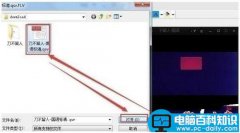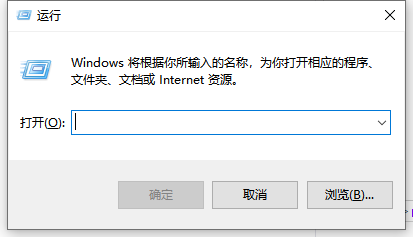微软不久前发布了基于Chromium的新版Edge浏览器,现在它已经预装在了新的Windows 10 v20H2中,但是有些程序仅适用于旧版的Edge浏览器,遇到这种情况,除了先卸载新版Edge,没有其他方法可以恢复传统的Edge,因为这两个浏览器无法共存。
下面我们就来学习如何在Windows 10 20H2中跳回到较旧的Edge浏览器。
本文目录
如何卸载基于Chromium的新版Edge来使用传统Edge如何在Windows 10中禁用Microsoft Edge一、如何卸载基于Chromium的新版Edge和使用旧版Edge在Windows 10中卸载新的Chromium Edge,将自动还原旧版Edge浏览器。
当我们尝试通过卸载或在控制面板中更改程序来卸载新Edge时,它没有提供任何删除选项。
同样,当尝试通过“设置”应用中的“应用和功能”选项卡将其删除时,会注意到“卸载”选项显示为灰色。
由于这些选项不可用,因此我们来使用使用命令提示符删除Chromium Edge。
1.在微软Edge浏览器的文件夹中找到setup.exe文件的确切路径。为此,请打开文件资源管理器,然后导航至以下路径:
C盘 -> Program Files (x86) -> Microsoft -> Edge -> Application -> 版本号 -> Installer
每个人的“带版本号的文件夹”可能会有所不同,具体取决于电脑上安装的Edge版本。
2.以管理员身份打开命令提示符。
3.复制setup.exe文件的路径,并将其粘贴到下面的命令中,以代替PathCopied来更改命令提示符内的工作目录:
cd /d PathCopied
4.输入以下命令,从电脑上删除Chromium Edge。
setup.exe –uninstall –system-level –verbose-logging –force-uninstall
5.重新启动计算机,使更改完全生效。
你会注意到,如果Edge浏览器固定在任务栏上,它将消失。此外,它还将从“设置”应用程序和“控制面板”中消失,并被旧的Edge浏览器取代。
现在,你将随处可以使用旧版Microsoft Edge浏览器,包括“开始”菜单。但是,如果你希望返回到新的Chromium Edge,随时可以从微软网站下载。
如果你的目标是从计算机(包括旧版应用程序)中完全删除Edge浏览器,可以继续执行下一步来禁用旧版Edge。
二、如何在Windows 10中禁用旧版Edge浏览器如果无法删除旧版Edge浏览器,那么可以在新的Windows10版本中将其禁用。
1.打开文件资源管理器并导航到以下路径:
C盘-> Windows-> SystemApps
2.右键单击文件夹“Microsoft.MicrosoftEdge_8wekyb3d8bbwe”,然后从上下文菜单中选择“重命名”。
3.将文件夹重命名为你想要的任何名称。如果将来想恢复为原始名称,建议记下原始名称。
4.如果提示你该文件夹正在使用中,即使你已经关闭了Edge浏览器,也不要关闭弹出的警告对话框,并继续执行以下步骤:
启动任务管理器,然后转到“详细信息”选项卡,单击所有正在运行的Microsoft Edge进程,然后单击“结束任务”。
返回提示的对话框,然后单击“重试”,现在应该成功重命名该文件夹。
这样就成功禁用了电脑上的旧版Edge浏览器。当你在搜索栏中搜索它时,它仍然会显示,但是打开它时不会有任何操作。
如果你希望将来激活旧版Edge浏览器,请返回相同的位置并还原文件夹的名称。
更多windows 10操作系统使用技巧,请关注→→#win10玩机技巧#
想了解更多精彩内容,快来关注 @微课传媒
1.头条号【微课传媒】专注软件分享,如果你喜欢玩软件,欢迎关注、评论、收藏、转发。
2.在学习中有什么问题,欢迎与我沟通交流,今日头条号搜索【微课传媒】,我在这里等你哟!
这是水淼·dedeCMS站群文章更新器的试用版本更新的文章,故有此标记(2023-02-19 19:41:22)